Zip và giải nén các tập tin dễ dàng với phần mềm CAM UnZip cho Windows PC
CAM UnZip là một ứng dụng nhẹ, miễn phí dành cho Windows , được thiết kế đặc biệt để thực hiện tất cả các thao tác liên quan đến lưu trữ zip. Bạn không cần phải nỗ lực thêm để nén và giải nén tệp. Nó là một công cụ nén rất dễ hiểu và sử dụng.
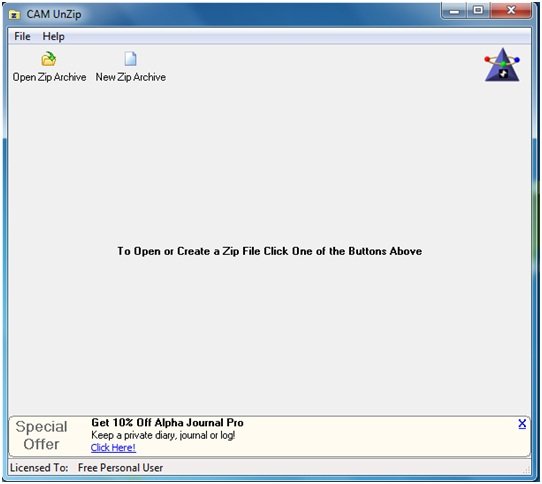
CAM Giải nén(CAM Unzip) cho phép bạn Zip và Giải nén(Unzip) các tệp
Có hai tab chính nằm ở phía trên của cửa sổ. Để mở hoặc tạo tệp zip, bạn cần sử dụng các tab này.
- Mở tab Zip Archive(Zip Archive Tab) : Ngay sau khi bạn nhấp vào tab ' Open Zip Archive' , một cửa sổ sẽ xuất hiện yêu cầu bạn cung cấp tệp zip mà bạn muốn mở bằng phần mềm miễn phí này. Chọn tệp và nhấp vào nút Ok . Một cửa sổ mới sẽ xuất hiện hiển thị tất cả các tệp và thông tin chi tiết của chúng như kích thước và ngày chúng được sửa đổi lần cuối. Giờ đây, bằng cách sử dụng phần mềm miễn phí này, bạn có thể giải nén tất cả hoặc chỉ các tệp đã chọn có trong kho lưu trữ.

Tab ' Add To/Delete From Archive’ nằm ở đầu cửa sổ ứng dụng cho phép bạn thêm hoặc xóa tệp khỏi kho lưu trữ. Như được hiển thị bên dưới, bạn có thể thêm tệp trong khu vực ' Tệp Để Thêm'(Files To Add’) và sau đó nhấn nút ' Thêm(Add) ' nằm ở phía bên phải của cửa sổ.
Có các tùy chọn khác có thể thêm thông tin bổ sung và bảo mật vào kho lưu trữ. Bạn có thể:
- Lưu tên thư mục
- Bao gồm các thư mục con
- Mã hóa tệp bằng mật khẩu

Sau khi thêm hoặc xóa tệp, nếu bạn muốn giải nén hoặc xem chúng, bạn chỉ cần chọn tệp cụ thể và nhấn nút 'Giải nén' hoặc 'Xem' để thực hiện thao tác.
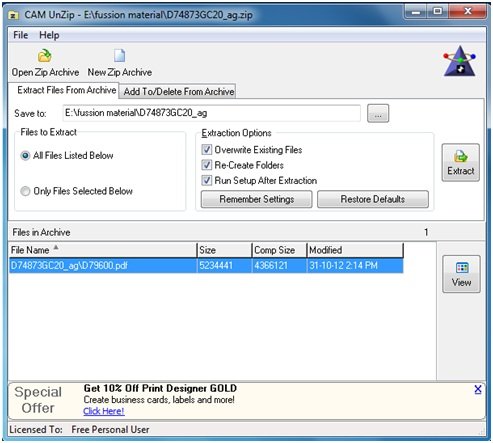
2. Tab Lưu trữ Zip mới(New Zip Archive) : Nhấp vào tab này để tạo tệp zip mới. Ngay sau khi bạn nhấp vào, một cửa sổ sẽ xuất hiện yêu cầu bạn cung cấp tên và vị trí của tệp zip mà bạn muốn tạo. Bây giờ bạn có thể thêm tệp trong phần “ Tệp cần thêm(Files to Add) ”. Sau khi thêm các tệp, hãy nhấp vào nút ' Thêm'(Add’) , để chuyển những tệp đã chọn vào kho lưu trữ. Bạn thậm chí có thể xem và xóa tệp đã thêm khỏi danh sách.
Ngoài ra để cung cấp tính bảo mật cao, bạn có thể nhấp vào hộp kiểm ' Mã hóa tệp bằng mật khẩu'(Encrypt Files with Password’ ) sẽ yêu cầu mật khẩu để xem nội dung của kho lưu trữ.

Tính năng của phần mềm Cam UnZip(Features of Cam UnZip software) :
- Giao diện người dùng dễ dàng
- Tính di động
- Zip và giải nén các tập tin một cách nhanh chóng
- Cung cấp(Provide) bảo mật bằng Mật khẩu(Password) bảo vệ tệp ZIP
- Tiện ích để xem tệp trước khi giải nén
- Liệt kê các tệp trong kho lưu trữ ZIP
Tải xuống miễn phí CAM Giải nén
(Cam UnZip)Phần mềm Cam UnZip cũng hoạt động trên Windows 10/8.1 và bạn có thể tải xuống 880 KB này từ trang chủ của nó. (home page.)Tuy nhiên, nó được hỗ trợ quảng cáo và bạn có thể thấy quảng cáo ở phía dưới cùng, tuy nhiên bạn có thể đóng lại.
Hãy truy cập vào đây nếu bạn đang tìm kiếm thêm một số phần mềm Nén tệp miễn phí(Free File Compression software) cho Windows.
Related posts
Cách Zip and Unzip files bằng PowerShell trong Windows 10
Compress, Decompress Tệp dễ dàng với Ashampoo ZIP Free cho Windows
Ultimate Extract and Recover là unarchiver software miễn phí cho Windows
Bandizip là siêu fast archiving software cho Windows 10
MagicArchiver cho phép bạn tạo hoặc sửa đổi các tệp lưu trữ trên Windows PC
Best miễn phí Photo để Cartoon online công cụ và phần mềm cho Windows 10
Best Molecular Modeling software miễn phí cho Windows 10
Long Path Fixer tool sẽ khắc phục lỗi dài Path Too trong Windows 10
Best Barcode Scanner software miễn phí cho Windows 10
Làm thế nào để trích xuất CAB File sử dụng command line công cụ trong Windows 10
Cách trao đổi ổ đĩa cứng trong Windows 10 với Hot Swap
B1 Free Archiver: Lưu trữ, Nén, extraction software cho PC
Tridnet: Identify Unknown file type Không có phần mở rộng trong Windows
Cách nén và giải nén các tệp trong Windows 10 bằng tính năng tích hợp
Zip or Unzip Files và Folders trong Windows 10
Từ điển .net là máy tính để bàn Translator application cho Windows PC
Best Free File Compression software cho Windows 11/10
Cách bật hoặc tắt NTFS File Compression bằng Windows 10
Hình ảnh thân thiện với Web Create với Bzzt! Image Editor cho Windows PC
Best Software & Hardware Bitcoin Wallets cho Windows, iOS, Android
